Sony DCR-PC53E: Создание диска DVD (Прямой доступ для “Click to DVD”)
Создание диска DVD (Прямой доступ для “Click to DVD”): Sony DCR-PC53E
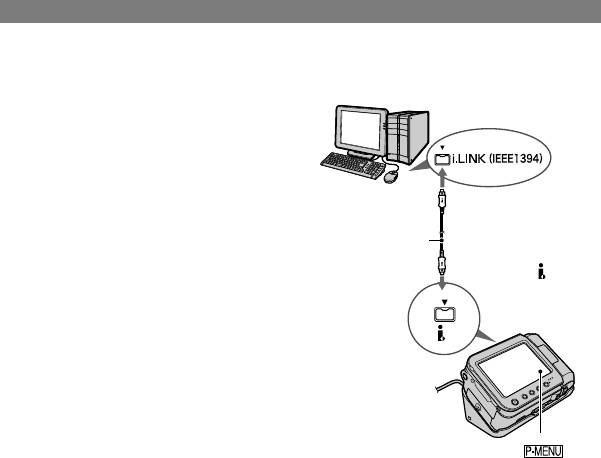
Создание диска DVD
(Прямой доступ для
“Click to DVD”)
Создание дисков DVD возможно
в том случае, если видеокамера
подключена к компьютеру
к разъему i.LINK
серии Sony VAIO*, на котором
(IEEE1394)
установлена программа “Click to
DVD”, с помощью кабеля i.LINK
Кабель i.LINK
(приобретается
Действие
(приобретается дополнительно).
Интерфейс DV
Изображение автоматически
дополнительно)
копируется и записывается на диск
DVD.
Ниже приведено описание того,
как создать диск DVD на основе
изображения, записанного на кассете.
Информация о требованиях к системе
и оборудованию представлена на веб-
узле по следующему адресу URL:
– Европа
http://www.vaio-link.com/
• Для этой операции можно
– США
использовать только кабель i.LINK.
http://www.ita.sel.sony.com/support/
Нельзя использовать кабель USB.
dvimag/
* Обратите внимание, что требуется
– Азиатско-тихоокеанский регион
компьютер серии Sony VAIO,
http://www.css.ap.sony.com/
оснащенный дисководом DVD,
– Корея
который поддерживает запись
http://scs.sony.co.kr/
дисков DVD. Необходимо
– Тайвань
использовать также компьютер,
http://vaio-online.sony.com/tw/vaio/
на котором установлена
– Китай
программа “Click to DVD Ver.1.2”
http://www.sonystyle.com.cn/vaio/
(производства компании Sony) или
– Таиланд
более поздней версии.
http://www.sony.co.th/vaio/index.html
– Латинская Америка
Первое использование функции
http://vaio-online.sony.com/
Прямой доступ для “Click to DVD”
Если видеокамера подсоединена к
компьютеру, то с помощью функции
Прямой доступ для “Click to DVD”
можно без труда создавать диски
DVD. Прежде чем использовать
функцию Прямой доступ для “Click
to DVD”, выполните описанные ниже
действия для запуска приложения
“Click to DVD Automatic Mode
Launcher”.
Включите компьютер.
Нажмите кнопку [Start], затем
выберите [All Programs].
80
DCR-PC53E/PC55E 2-587-523-11(1)
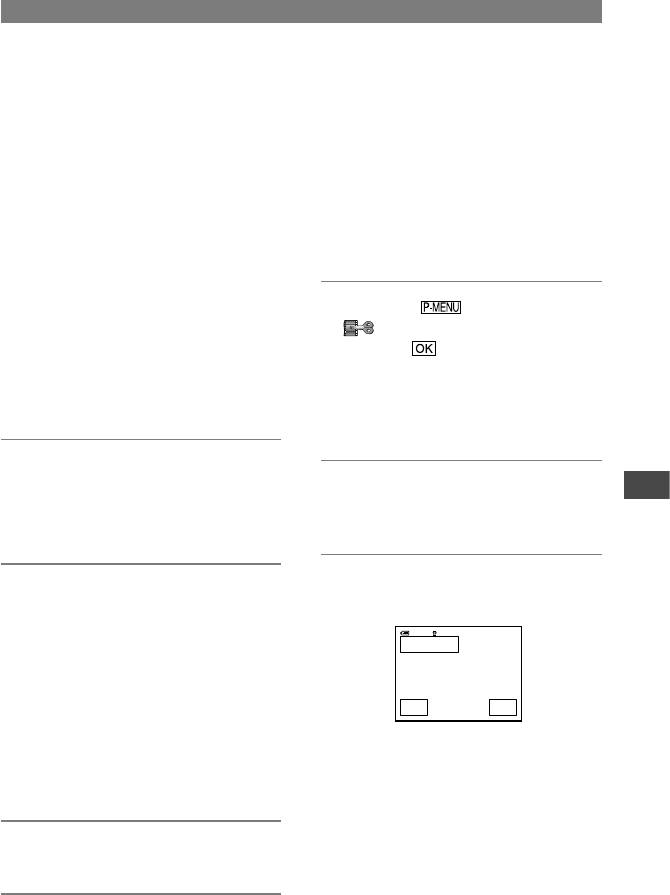
В списке отображаемых программ
• При подсоединении видеокамеры к
выберите [Click to DVD], а затем
компьютеру убедитесь, что штекер
[Click to DVD Automatic Mode
вставляется правильной стороной.
Если штекер вставить с силой,
Launcher].
его можно повредить, а также это
Запустится приложение [Click to
может привести к неисправности
DVD Automatic Mode Launcher].
видеокамеры.
• Для получения подробной
• После того, как приложение [Click
информации см. “Руководство по
to DVD Automatic Mode Launcher]
началу работы”.
будет запущено в первый раз,
в дальнейшем при включении
компьютера оно будет запускаться
5 Нажмите [MENU]
автоматически.
(РЕД И ВОСПР) [ЗАПИСЬ
• Приложение [Click to DVD
DVD] .
Automatic Mode Launcher]
устанавливается для каждого
Будет запущена программа “Click
отдельного пользователя Windows
to DVD”, и на экране компьютера
XP.
появятся необходимые
инструкции.
1 Включите компьютер.
6 Установите записываемый
Закройте все работающие
диск DVD в дисковод
Использование компьютера
приложения, использующие
соединение i.LINK.
компьютера.
7 Нажмите кнопку [ВЫПОЛН.] на
2 Подготовьте источник питания
экране видеокамеры.
для видеокамеры, затем
переместите переключатель
POWER вниз, чтобы загорелся
индикатор PLAY/EDIT.
Используйте прилагаемый
адаптер переменного тока в
качестве источника питания,
поскольку для создания диска
DVD потребуется несколько
часов.
3 Вставьте кассету с записью в
видеокамеру.
4 Подключите видеокамеру
к компьютеру с помощью
кабеля i.LINK (приобретается
дополнительно) (стр. 80).
81
DCR-PC53E/PC55E 2-587-523-11(1)
60 мин
0: 00:0 0 :00
ЗАПИСЬ DVD
ПУСК
СОЗДАТЬ DVD ?
ВЫ-
ПОЛН.
ОТМЕНА
Состояние процесса,
выполняемого на компьютере,
отображается на экране ЖКД
видеокамеры.
ЗАХВАТ: копирование
изображения, записанного на
кассете, на компьютер.
ПРЕОБРАЗ-Е: преобразование
изображения в формат MPEG2.
ЗАПИСЬ: запись изображения на
диск DVD.
Продолжение

• Если используется диск DVD-
RW/+RW, на котором уже записаны
другие данные, на экране ЖКД
видеокамеры отобразится сообщение
[Диск содержит запись. Удалить
и перезаписать?]. При нажатии
[ВЫПОЛН.] имеющиеся на диске
данные будут удалены, а новые будут
записаны.
8 Нажмите [НЕТ] для завершения
создания диска DVD.
82
DCR-PC53E/PC55E 2-587-523-11(1)
60 мин
0: 00:0 0 :00
ЗАПИСЬ DVD
ЗАВЕРШЕНО
С о з д а т ь е щ е
о д н у к о п и ю ?
О т к р о е т с я
л о т о к .
ДА НЕТ
Создание диска DVD (Прямой доступ для “Click to DVD”) (продолжение)
• Копирование изображения будет
отменено в случае возникновения любого
из нижеперечисленных обстоятельств.
При этом будет создан диск DVD с
данными, которые уже содержались
на нем к моменту отмены операции.
Подробную информацию см. в справке
по программе “Click to DVD Automatic
Mode Launcher”.
– Если на кассете имеется незаписанный
участок продолжительностью 10 или
более секунд.
– Если на кассете имеются данные с
датой записи, предшествующей дате
записи последующих изображений.
• Управление видеокамерой невозможно в
следующих случаях:
– при воспроизведении кассеты;
– при записи изображений на “Memory
Stick Duo”;
– в случае запуска программы “Click to
Автоматически откроется лоток
DVD” с компьютера;
для дисков. Чтобы создать
– Для модели DCR-PC55E:
следующий диск DVD с тем же
если в установках меню видеокамеры
содержимым, нажмите [ДА].
для параметра [ВЫХОД A/VDV]
Лоток для дисков откроется.
установлено значение [ВКЛ].
Установите в дисковод новый
записываемый диск DVD. Затем
повторите действия пунктов 7 и 8.
Отмена операции
Нажмите кнопку [ОТМЕНА] на
экране ЖКД видеокамеры.
• Невозможно отменить операцию после
отображения индикации [Выполняется
закрытие диска DVD.] на экране ЖКД
видеокамеры.
• Не отсоединяйте кабель i.LINK и не
устанавливайте переключатель POWER
в другое положение на видеокамере
до полного завершения копирования
изображения на компьютер.
• Если на экране отображается индикация
[ПРЕОБРАЗ-Е] или [ЗАПИСЬ], значит,
захват изображений уже завершен.
Даже если на этом этапе отсоединить
кабель i.LINK или выключить питание
видеокамеры, создание диска DVD
продолжится на компьютере.
Оглавление
- Прочтите перед началом работы
- Содержание
- Пункт 1. Проверка прилагаемых деталей
- Пункт 2. Зарядка батарейного блока
- Пункт 3. Включение питания и удерживание видеокамеры
- Пункт 4. Регулировка панели ЖКД
- Пункт 5. Использование сенсорной панели
- Пункт 6. Установка даты и времени
- Пункт 7. Установка кассеты или “Memory Stick Duo”
- Простая запись и воспроизведение (Easy Handycam)
- Запись
- Воспроизведение
- Функции, используемые для записи/воспроизведения и т.д.
- Индикаторы, отображаемые во время записи/ воспроизведения
- Поиск начальной точки
- Пульт дистанционного управления
- Воспроизведение изображения на экране телевизора
- Использование элементов меню
- Элементы меню
- Меню УСТ КАМЕРЫ
- Меню УСТ ПАМЯТИ
- Меню ПРИЛ.ИЗОБР.
- Меню РЕД И ВОСПР
- Меню СТАНД НАБОР
- Меню ВРЕМЯ/LANGU.
- Настройка персонального меню
- Подключение к видеомагнитофону или телевизору
- Перезапись на другие
- Запись изображений с видеомагнитофона или телевизора
- Перезапись изображений с кассеты на “Memory Stick Duo”
- Перезапись звука на записанную кассету
- Удаление записанных изображений с “Memory Stick Duo”
- Добавление в изображения на “Memory Stick Duo” меток с определенной информацией (Защита
- Печать записанных изображений (принтер,
- Использование разъемов для подключения внешних устройств
- Прежде чем смотреть “Руководство по началу работы ” на компьютере
- Установка программного
- Просмотр “Руководство
- Создание диска DVD (Прямой доступ для “Click to DVD”)
- Подключение аналогового видеомагнитофона к компьютеру через данную видеокамеру (функция преобразования сигнала) (DCR-PC55E)
- Устранение неполадок
- Предупреждающие индикаторы и сообщения
- Использование видеокамеры за границей
- Используемые кассеты
- О “Memory Stick”
- О батарейном блоке “InfoLITHIUM”
- О стандарте i.LINK
- Уход и меры предосторожности
- Спецификации
- Указатель



